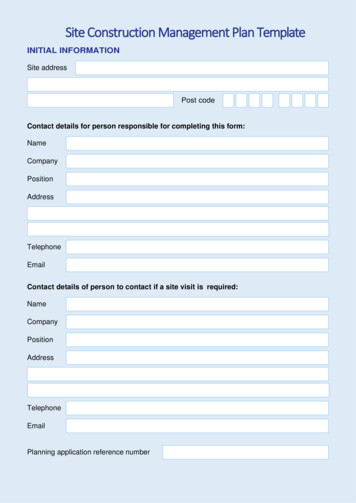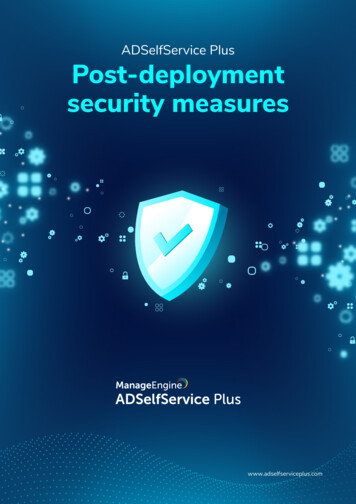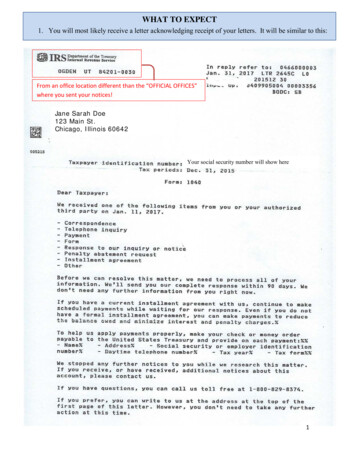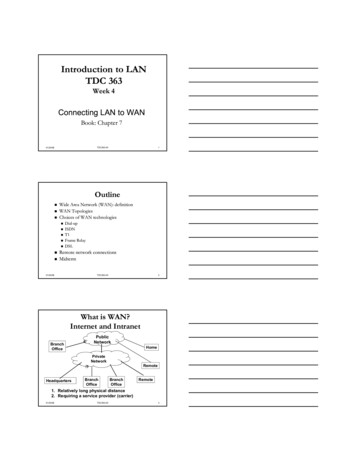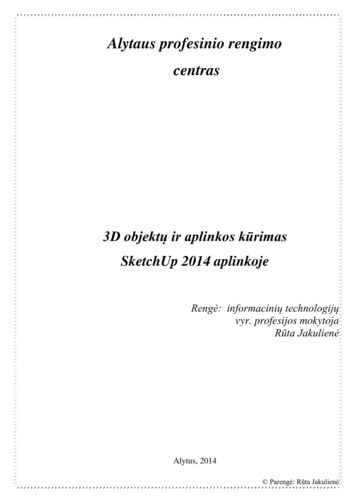
Transcription
Alytaus profesinio rengimocentras3D objektų ir aplinkos kūrimasSketchUp 2014 aplinkojeRengė: informacinių technologijųvyr. profesijos mokytojaRūta JakulienėAlytus, 2014 Parengė: Rūta Jakulienė
TURINYS1. SketchUp pritaikomumas ir panaudojimas. 41.1. SketchUp kainos ir licencijų skirtumai . 62. Programos diegimas . 73. Darbo pradžia su programa Sketchup 2014 . 134. Pagrindiniai priemonių juostos įrankiai . 165. Matmenys . 196. Piešimas su programa Sketchup . 212 Parengė: Rūta Jakulienė
SketchUp - 3D modeliavimo programa, sukurta tiek profesionalams, tiek pradedantiesiems. Nuokitų 3D modeliavimo programų SketchUp išsiskiria paprasta ir greitai perprantama aplinka.Visi galvoja, kad trimačio objekto kūrimas gan sunkus užsiėmimas. Ir tai iš dalies tiesa, jeiguruošiatės dirbti su profesionaliomis programomis, tokiomis kaip 3DS Max.Mėgėjams yra puiki ir nemokama nesudėtingos 3D grafikos modeliavimo programa GoogleSketchUp. Tai genialus savo paprastumu 3D redaktorius. Užtenka kelių minučių tam, kad suprastum jospagrindus ir pamatytum pirmus savo darbo rezultatus. Programa tiesiog žavi savo genialiu paprastumu irpatogumu.Google SketchUp - nemokama programa skirta 3D namų, interjero dizainų, landšafto ir kitų 3Dobjektų peržiūrai ir redagavimui. Programos pagalba galima pridėti naujų detalių, tekstūros ir įvairiausiųelementų prie savo kuriamų modelių. Visi pagrindiniai kūrimo įrankiai labai patogiai sutalpinti vienojepanelėje, tad programą nesunku įsisavinti ir naudoti net paprastam vartotojui. Tam kad gauti trimatįobjektą, tereikia pasirinkti dvimatę geometrinę figūrą, pertempti ją į redaktoriaus langą ir suteikti jaireikalingą formą. Pasirinkti galime įvairiausias figūras: stačiakampį, ovalą, apskritimą ir t.t., taip patgalima kuriamam objektui pasirinkti ir įvairiausias medžiagas : medį, betoną, plytas, stiklą ir t.t.Suprantama kad su Google SketchUp neįmanoma padaryti fotorealistinių kompozicijų, programa skirtapaprastesniems modeliams, be ypatingų smulkmenų.Paruoštą projektą galima eksportuoti į JPG, TIF, PNG, BMP arba į Google Earth ar Google 3D. Parengė: Rūta Jakulienė
1. SketchUp pritaikomumas ir panaudojimas1. Architektūra ir dizainas; Tūrio paieškos 3D detalus modeliavimas Konceptualus ir schematinis vaizdavimas/modeliavimas Mastelinių brėžinių kūrimas - generavimas iš modelio Projekto pateikimas video formatu Aukštos raiškos pateiktys 2D CAD planų vizualizavimas Lengvas komunikavimas su partneriais ir užsakovais Realaus laiko ir koordinačių šešėlių studijos 3D objektų kėlimas į Google žemėlapį Brėžinių atvaizdavimo skirtingos stilistikos Vidaus erdvių modeliavimas ir atvaizdavimas/projektavimas2. Interjerų projektavimas Greitas idėjų perteikimas Tikslus interjerų / vidinių erdvių atkūrimas ir naujų objektų įterpimas Patogus komunikavimas su klientais 3D pateiktis ir virualus pasivaikščiojimas Profesionalių pateikčių kūrimas pdf formate 3D objektų ir tekstų kūrimas Greitas idėjų perteikimas Greitos ir stilingos vizualizacijos Greitas ir profesionalus dokumentacijos ruošimas Tikslus planų pateikimas3. Kraštovaizdžio architektūra Pjūviai ir planai generuojami iš 3D modelio Galimybė redaguoti ir kurti norimus reljefus 3D virtualūs pasivaikščiojimai Realaus laiko šešėlių studija Aukštos kokybės brėžinių kūrimas Pasaulyje didžiausia komponentų biblioteka -4 Parengė: Rūta Jakulienė
medžiai, žmonės, mašinos ir pan. Projektų kėlimas į Google sistemą4. Urbanistika Galimybė vizualizuoti kompleksinius modelius Lengva komunikacija su klientais ir partneriai Virtualūs 3D pasivaikščiojimai Šešėlių studija Integracija į Google sistemą Profesionalių brėžinių kūrimas5. Inžinerija Įrengimų planavimas ir išdėliojimas Detalizacija Vizuali modifikacijų pateiktis Operacijų atvaizdavimas Lengvas komunikavimas su klientais ir partneriais Sklypo plano logistika Objektų vizualizavimas Profesionalių brėžinių rengimas6. Konstrukcijos Detalizacija Sklypo plano logistika Konstrukcijų tinkamumas Skaitmeninis komandos narių komunikavimas Sinchronizavimas Komunikavimas su klientais ir partneriais Profesionalių brėžinių ruošimas7. Skaitmeninė medija Lengvas variantų valdymas Greitais ir paprastas idėjų pateikimas 3D virtualus pasivaikščiojimas po modelį Didžiausia pasaulyje objektų bazė Greitos animacijos Keletos kamerų pozicijos ir parametrų išsaugojimas Modelių kūrimas į fotografijos5 Parengė: Rūta Jakulienė
1.1. SketchUp kainos ir licencijų skirtumai1.SketchUp programa turi kelis tipus licencijų:2.SketchUp make - nemokama versija, skirta namų vartojimui. nekomercinei veiklai.3.SketchUp pro - licencija skirta komercinei veiklai4.SketchUp pro - licencija skirta studentams, mokymo įstaigoms, studentams,dėstytojams/mokytojams.5.SketchUp - 3D modeliavimui skirta programa6.SketchUp išsiskiria paprasta ir greitai perprantama aplinka, itin lengvu modeliavimu irgreita darbo eiga (fast performance)7.Namų naudojimui skirta nemokama SketchUp make versija8.Komercinei veiklai skirta SketchUp Pro versija.SketchUp 2014 išsiskiria paprasta ir greitai perprantama aplinka, itin lengvu modeliavimu irgreita darbo eiga. Nuo pat pirmų darbo minučių Jūs kursite 3D objektus greitai ir intuityviai.SketchUp 2014 dėl savo paprastumo, lankstumo ir stabilumo galėsite lengvai pritaikyti bet kuriojeprojekto stadijoje, nepriklausomai nuo projekto dydžio. SketchUp 2014 dar greitesnis, stabilesnis irlengviau integruojamas į darbą su kitomis programomis.6 Parengė: Rūta Jakulienė
2. Programos diegimasProgramą siųstis galime panaudoję nuorodą:http://www.sketchup.lt/downloads.php?cat id 1Suaktyvinus nuorodą, ekrane pateikiama keletas Google programų, pasirinkime mumsreikiamą.Susiradus reikiamą programą, spaudžiame Siųstis. Paspaudus Siųstis ekrane pateikiamaslangas.Išskleidžiame sąrašą I plan to use SketchUp for ir pasirenkame, kad programa busnaudojama mokymo tikslais.Pasirinkus Educational Use, pateikiamas langas, kuriame turime užpildyti pateiktus laukus.7 Parengė: Rūta Jakulienė
Į laukelį Email Address turime įrašyti savo elektroninio pašto adresą.Į laukelį First Name įrašome savo vardą.Į laukelį Last Name įrašome pavardę.Į laukelį Shool Name įrašome mokyklos pavadinimąĮ laukelį Choose your product turime pasirinkti kurią versiją norime siųstis.Suaktyviname I agree to SketchUp Pro‘s licence agreement.8 Parengė: Rūta Jakulienė
Kai visus laukus užpildėme spaudžiame mygtuką Download.Instaliacinio failiuko parsiuntimas į jūsų kompiuterį. Du kartus paspaudus kairiu pelės klavišuant SketchUpPro – en. Exe, bus atvertas programos instaliavimolangas.Pastaba: jeigu programos diegimą pradėsite vėliau, atsiųstą .exe failiuką rasite aplankeAtsiųstieji.Toliau pateikiama programos diegimo langas.Jeigu programos diegimas vyko sklandžiai, spaudžiame spaudžiame mygtuką Next.9 Parengė: Rūta Jakulienė
Paspaudus mygtuką Next, ekrane pateikiamas langas SketchUp Pro 2014 Setup. Pateiktamelange turime pažymėti (suaktyvinti) laukelį I accept the terms in the License Agreement. Kailaukelis yra pažymėtas (aktyvus) spaudžiame mygtuką Next.Jeigu su visomis licenzijos sąlygomis sutikome, spaudžiame mygtuką Next ir toliau tęsiameprogramos diegimą.10 Parengė: Rūta Jakulienė
Paspaudus mygtuką Next naujai pateiktame lange turime galimybę pasirinkti, kur mes savoprogramą diegiame, pasirinkimui turime paspausti mygtuką Change.Kai programos diegimo vieta parinkta pateiktame lange paspaudžiame mygtuką Install, taigalime tęsti toliau programos diegimą.Vyksta programos diegimas.11 Parengė: Rūta Jakulienė
Jei programa buvo įdiegta sklandžiai, turime paspausti mygtuką Finish.Darbalaukyjeturimepamatytitrispiktogramas, kurios instaliavimo metu pateikiamosautomatiškai.12 Parengė: Rūta Jakulienė
3. Darbo pradžia su programa Sketchup 2014Norėdami pasileisti SketchUp 2014 programą, turime ant pateiktospiktogramos paspausti du kartus kairiu pelės klavišu. Bus atvertas programoslangas.Darbui su programa galite pasirinkti du variantus: naudoti siūlomus šablonus ir be šablono.Pradžioje aptarsime, kaip galime pradėti dirbti be šablono. Tam turime paspausti mygtukąStart using ShetchUp.Jeigu norite galite programą pasileisti naudojant pateiktus šablonus. Tam reikia paspaustipateiktame lange mygtuką Choose Template.Paspaudus mygtuką Choose Template bus pateikta šablonų sąrašas. Pasirinkus reikiamąšabloną spaudžiame mygtuką Start using SketchUp.13 Parengė: Rūta Jakulienė
Bus atveriamas programos langas. Atsivėrusiame programos lange galime kurti reikiamusobjektus.Kaip matome programos lange stovi konsultantė. Galima braižyti konsultanto pagalba. Jeigukonsultantas jums trukdo, jį pašalinti galima paspaudus dešinį pelės klavišą ir pasirenkus Hide,pašalinamas iš programos lango konsultantas.14 Parengė: Rūta Jakulienė
Pagrindinės Sketchup figūros. Pasirinkus norimą figūrą, pelės žymeklis pasikeičia į pieštuką.Paspaudus kairį pelės klavišą pieštu galite piešti pasirinktą figūrą. Yra išskiriamos 3 pagrindinėsfigūros, kurios darbo eigoje gali būti modifikuojamos, jungiamos, ir kuriami įvairūs objektai.Nupiešta figūraPaaiškinimasStačiakampis (Rectangle)Ovalas (Circle)Daugiakampis (Polygon)15 Parengė: Rūta Jakulienė
4. Pagrindiniai priemonių juostos įrankiaiEil. Nr.AprašymasPiktogramaPagrindiniai įrankiaiŽymeklis (Select Tool) naudojamas žymėti objektamsir jų linijoms.1Spauskite Shift norėdami pažymėti - atžymėti daugiaunegu vieną dalyką.Klaviatūros mygtukas: Tarpas (Spacebar)Trintukas (Eraser Tool) naudojamas trinti linijoms.2Laikykite Shift norėdami paslėpti (Hide) linijas.Spalvų kibirėlis (Paint Bucket Tool) naudojamas3užlieti objektą spalva arba tekstūra.Klaviatūros mygtukas: BPiešimo įrankiaiPieštukas (Line tool) naudojamas piešti linijoms, taip4sudarant linijinį paviršių.Klaviatūros mygtukas: LSkliautas (Arc Tool) naudojamas piešti lenktas linijas.5Su šiuo įrankiu galima apvalinti kampus, piešti apvaliusobjektus.Klaviatūros mygtukas: ALaisvasis pieštukas (Freehand Tool) naudojamas piešti6nelygioms linijoms - laisva ranka.Klaviatūros mygtukas: NėraKeturkampis (Rectangle Tool) naudojamas piešti7keturkampiui paviršiui.Klaviatūros mygtukas: RApskritimas (Circle Tool) naudojamas piešti apvaliam89paviršiui.Klaviatūros mygtukas: CKertuotasapskritimas(polygonnaudojamas piešti kertuotiems apskritimams.Klaviatūros mygtukas: NėraTool)Įrankiai (Modifikavimas)10Judėjimas (Move Tool) naudojamas perkeltitransformuoti objektą.Laikykite Ctrl norėdami nukopijuoti objektą.16 Parengė: Rūta Jakulienė
1112131415Klaviatūros mygtukas: MSukimas (Rotate Tool) naudojamas pasuktitransformuoti objektą.Klaviatūros mygtukas: QMastelis (Scale Tool) naudojamas didinti,mažinti - transformuoti objektą.Klaviatūros mygtukas: SStumeklis (Push/Pull Tool) naudojamas išstumtipasirinktą plotą.Laikykite Ctrl norėdami sukurti atskirąatstūmimo tašką.Klaviatūros mygtukas: PSekimas (Follow Me Tool) naudojamas pratęstifigūrą pasirinktu keliu.Klaviatūros mygtukas: NėraAtsišakojimas (Offset Tool) naudojamas atšakoti,padaryti (didesnę arbą mažesnę) kopiją figūros.Klaviatūros mygtukas: FĮrankiai (Kameros)1617181920212223Naudokitės Atgal įrankiu tam, kad gražintumėtekameros vietą buvusią prieš tai.Klaviatūros mygtukas: NėraNaudokitės Pirmyn įrankiu tam, kad pasuktumėtekameros vietą į priekį.Klaviatūros mygtukas: NėraNaudokitės Apsukimo įrankį tam, kadpasuktumėte kameros vietą į jums tinkančią.Klaviatūros mygtukas: O arba pelės adpaslinktumėte tam tikrą detalę į tam tikrą vietą.Klaviatūros mygtukas: HNaudokitės priartinti, atitolinti įrankį tam, kadpriartintumėte tam tikrą vietą.Klaviatūros mygtukas: Z arba pelės ratukas.Pozicija (Position Camera Tool) naudojamaskameros ėjimo taškui nustatyti.Klaviatūros mygtukas: NėraĖjimas (Walk Tool) naudojamas 'eiti' perpasirinktą vietą.Klaviatūros mygtukas: NėraApsižvalgymas (Look Around Tool) naudojamas'apsižvalgymui'.Klaviatūros mygtukas: NėraKiti įrankiai24Naudokitės metru pamatuoti reikiamą vietą.Klaviatūros mygtukas: T17 Parengė: Rūta Jakulienė
2526272829Naudokitės matlankiu atidėti reikiamą kampąpunktyrinėm linijom, pagal kurį brėšite linijas.Klaviatūros mygtukas: NėraTekstas (Text Tool) naudokite pažymėti tam tikrąvietą tekstu.Klaviatūros mygtukas: NėraNaudokitės 3D tekstu, norint užrašyti užrašą antreikiamos detalės.Klaviatūros mygtukas: NėraTMatavimas (Dimension Tool) naudokiteišmatuoti ilgį nuo vieno iki kito taško.Klaviatūros mygtukas: NėraSkyriaus žvalgas (Dimension Tool Introduction)Naudojamas pažvelgti kiaurai sieną-skyrių, josnegriaunant.Klaviatūros mygtukas: Nėra18 Parengė: Rūta Jakulienė
5. MatmenysSketchup programoje viskas yra pamatuota realiais matmenimis. Pirmą kartą pasileidusprogramą Sketchup mes galime pamatyti, kad matmenys yra nelietuviško standarto. Tad aptarsime,kaip juos pakeisti į metrus, milimetrus.Meniu juostoje spaudžiame Windows – Model info – Units ir nustatome kokiųmatmenų (dydžių) norime.Įvykdžius komandą ekrane pateikiamas Model Info langas.Antras būdas yra keičiant šabloną (template): Viršuje spaudžiame Windows Preferences - Template ir pasirenkame ką norime. Taip pat kartu pakeisime ir aplinkos dizainą.Tai galime atlikti pateiktame lange System Preferences. Pasirinkus reikiamą šablonąspaudžiame mygtuką OK.19 Parengė: Rūta Jakulienė
PASTABA
Komercinei veiklai skirta SketchUp Pro versija. SketchUp 2014 išsiskiria paprasta ir greitai perprantama aplinka, itin lengvu modeliavimu ir greita darbo eiga. Nuo pat pirmų darbo minučių Jūs kursite 3D objektus greitai ir intuityviai. SketchUp 2014 dėl savo paprastumo, lankstumo ir stabilumo galėsite lengvai pritaikyti bet kurioje projekto stadijoje, nepriklausomai nuo projekto dydžio .